كلما كان الشيء أسرع ، كان ذلك أفضل. لذا ، أليس من الرائع أن تتمكن من إيقاف تشغيل شاشة هاتفك دون الحاجة إلى الضغط على زر التشغيل؟
على الرغم من أنك قد تكون معتادًا على إيقاف تشغيل شاشتك بهذه الطريقة ، فمن الأفضل دائمًا أن يكون لديك طريقة بديلة لإيقاف تشغيل الشاشة. على سبيل المثال ، يبدو إيقاف تشغيل شاشة جهازك عن طريق النقر المزدوج على خفاش الإشعارات أمرًا رائعًا ، خاصةً عندما يفشل زر الطاقة في العمل.
انقر نقرًا مزدوجًا على شريط الإعلام لإيقاف تشغيل الشاشة
لاستخدام هذه الميزة المفيدة ، ستحتاج إلى تثبيت تطبيق يسمى سوبر شريط الحالة (التطبيق مجاني مع عمليات الشراء داخل التطبيق). قبل أن تبدأ في استخدام التطبيق ، ستحتاج إلى تمكين بعض الأذونات.
بمجرد الحصول على جزء الأذونات ، يمكنك اختبار الميزة التي سيتم تشغيلها بشكل افتراضي. لبدء استخدام الميزة ، انقر نقرًا مزدوجًا على شريط الإشعارات ، ويجب إيقاف تشغيل الشاشة.
هذه الإيماءة ليست دائمة ، يمكنك دائمًا تغييرها من خلال النقر على الإيماءة في صفحة البدء.
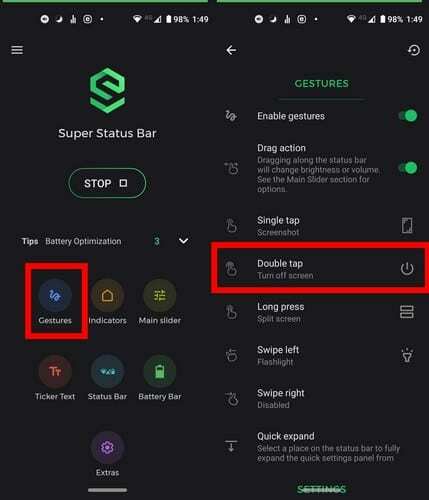
ابحث عن الخيار الذي يشير إلى النقر المزدوج ، وسيتم تعيينه على إيقاف تشغيل الشاشة. اضغط على الخيار ، وستظهر قائمة طويلة من الخيارات الأخرى.
سيتم إدراج إجمالي 19 خيارًا ، ولكن على سبيل المثال لا الحصر ، سترى خيارات مثل:
- افتح التطبيق
- افتح الاختصار
- لقطة شاشة
- تقسيم الشاشة
- مربع حوار إيقاف التشغيل
- خلف
- الصفحة الرئيسية
- حديث
- مصباح يدوي
- تبديل الدوران
- توسيع الإخطارات وأكثر من ذلك.
انقر فوق ما تريد استبداله بخيار إيقاف تشغيل الشاشة ، ويمكنك البدء في استخدامه دون الحاجة إلى إعادة تشغيل التطبيق.
ما هي المؤشرات وكيفية تخصيصها
في كل مرة تقوم فيها بتنفيذ اختصار ، سترى دائرة منسدلة من شريط التنبيهات (يمكن تغيير الشكل). في تلك الدائرة ، سترى إشارة إلى الإيماءة التي تقوم بها.
على سبيل المثال ، إذا كنت تريد تغيير سطوع الشاشة ، فسيكون للدائرة رمز الشمس ونسبة السطوع. إنه خيار ممتاز ، فقط في حالة نسيان الإيماءة التي تؤديها.
لتعديل المؤشرات ، حدد خيار المؤشرات من الصفحة الرئيسية للتطبيق. سيكون الخيار الثاني لأسفل هو خيار النمط حيث يمكنك الاختيار من بين الأشكال مثل:
- مستطيل
- مستطيل مستدير الزوايا
- دمعة
- دمعة مدورة
- الدمعة 2
- دائرة
- دمعة مدورة 2
سترى رسالة تفيد بأن المزيد من الأنماط ستظهر قريبًا. إذا كنت تريد اقتراح نمط ، فيمكنك القيام بذلك عن طريق النقر على الرسالة.
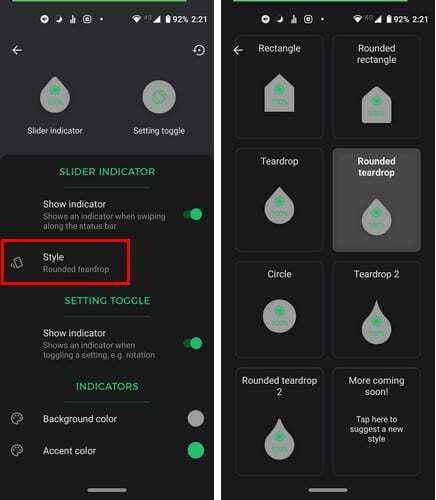
في خيار المؤشرات ، يمكنك إيقاف تشغيل الخيار لتعطيل المؤشرات وتغيير خلفيتها ولون التمييز.
كيفية إنشاء شريط بطارية مخصص
في الصفحة الرئيسية للتطبيقات ، سترى أيضًا خيار Battery Bar. يمكنك هنا إنشاء شريط بطارية يتم عرضه دائمًا أعلى الشاشة.
يمكن أن يحتوي شريط البطارية على ثلاثة ألوان مختلفة للبطارية العالية والمتوسطة والمنخفضة. سيتم الإشارة إلى تغيير ألوان هذه الخيارات في التطبيق للعثور عليها بسهولة.
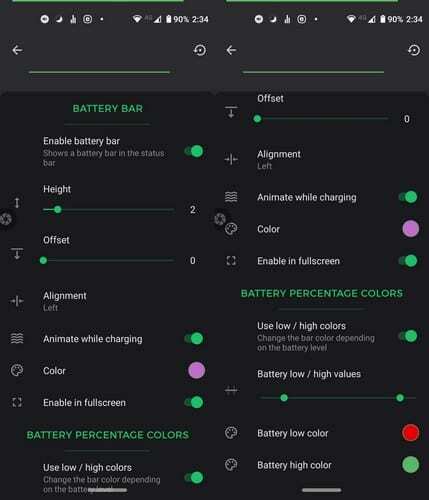
يمكنك أيضًا تغيير سمك ومحاذاة مؤشر البطارية. الخيارات الأخرى التي يمكنك الاختيار من بينها هي تمكين الميزة في وضع ملء الشاشة ، والتحريك أثناء الشحن ، وشريط التمرير للإشارة إلى انخفاض أو ارتفاع البطارية.
إذا كنت راضيًا عن غناء ADB ، فإن بعض الخيارات تتطلب استخدامه. أيضًا ، في الإضافات ، يمكنك تجربة خيارات أخرى مثل:
- حشوة جانبية (مفيد للشاشات ذات الزوايا الدائرية)
- يهتز الإعداد السريع (يهتز عند النقر على مربعات الإعداد السريع)
- السماح بتغيير السطوع التلقائي (يسمح لك بتغيير السطوع دون تعطيل السطوع التلقائي)
- سطوع سلس (تجعل التحكم في السطوع أسهل عند المستويات المنخفضة)
- توافق النوتش (ينقل عناصر شريط الحالة حول الفتحة ، بحيث لا يتم إخفاؤها خلفها)
يأتي التطبيق أيضًا مع App Theme ، حيث يمكنك الاختيار من بين سمة داكنة أو فاتحة.
استنتاج
إذا كان لديك بعض النقود في رصيدك في Google Play ، فإن هذا التطبيق يستحق الشراء. إنه يجعل إنجاز المهام على جهاز Android الخاص بك أسهل كثيرًا. ما هي الميزة المفضلة لديك؟